目次 [非表示]
Project CARSは長年の歳月をかけて開発が行われていたレーシングシミュレーションゲームです。美麗なグラフィックスが発売前から話題になっており、5月6日ついに発売されました。
今回はこの「Project CARS」の購入方法やプレイ方法などの入門、日本語化について、攻略法などをご説明したいと思います。飛ばして読みたい場合は目次からお好きな項目へどうぞ。
どれくらいリアルなのか 目次へ↑
現実の映像とProject CARSを比較した動画がYouTubeにありました。ご覧ください。
グラフィックの綺麗さがご理解いただけたでしょうか。グラフィックの良さがゲームの良さを決めるわけではありませんが、ゲームの一要素としてグラフィックはきれいな方がいいですよね。
登場車種について 目次へ↑
登場車種は現在80車あり、今後も無料で追加されていくようです。しかしながら、日本車が非常に少なくMitsubishi Lancer Evo X FQ400等しかありません。現在、私の好きなRX-7やR32もありません!車種を重要視する方は購入を待ったほうがいいかもしれません。しかしながら、私としてはそれらの欠点があっても購入する価値があるリアルな仕上がりだと思っていますので、是非購入をおすすめします。
下記は現在わかっている車種のリストとなります。
- Alpine A450
- Ariel(アリエル)→Wikipedia
Ariel Atom 300 Supercharged、Ariel Atom 500 V8、Ariel Atom Mugen - Aston Martin(アストンマーチン)
Aston Martin Rapide S Hydrogen Hybrid、Aston Martin Vantage GT3、Aston Martin Vantage GT4 - Audi(アウディ)
Audi R18 TDI LMP1、Audi R8 LMS Ultra、Audi R8 V10 Plus - BAC Mono
- BMW(ビーエムダブリュー)
BMW 1 M Coupe (E82)、BMW 320 Turbo Gr.5 (E21)、BMW M1 Procar (E26/1)、BMW M3 Gr.A (E30)、BMW M3 GT (E92)、BMW M3 GT4 (E92)、BMW Z4 GT3 - Caper Monterey Stockcar
- Caterham(ケーターハム)
Caterham Seven Classic、Caterham Superlight R500、Caterham SP/300R - Ford(フォード・モーター)
Ford Capri Zakspeed Gr.5、Ford Escort RS1600、Ford Focus RS、Ford Mk. IV、Ford Mustang Boss 302R1、Ford Mustang Cobra SCCA TransAm、Ford Sierra RS500 Cosworth Gr.A - Formula Gulf 1000
- Ginetta G40 Junior、Ginetta G55 GT3、Ginetta G55 GT4
- Gumpert Apollo S
- Lotus(ロータス)
Lotus 49 Cosworth、Lotus 72D Cosworth、Lotus 78 Cosworth、Lotus 98T Renault - Marek RP219D LMP2、Marek RP339h (PM 06a) LMP1
- McLaren(マクラーレン)
McLaren 12C、McLaren 12C GT3、McLaren F1、McLaren P1 - Mercedes-Benz(メルセデス・ベンツ)
Mercedes-Benz 190E 2.5-16 Evo2 DTM、Mercedes-Benz 300SEL 6.8 AMG、Mercedes-Benz A45 AMG、Mercedes-Benz C-Class Coupe DTM、Mercedes-Benz SLS AMG、Mercedes-Benz SLS AMG GT - Mitsubishi(三菱)
Mitsubishi Lancer Evo X FQ400 - Oreca 03 Nissan
- Pagani(パガーニ・アウトモビリ)
Pagani Huayra、Pagani Zonda Cinque Roadster、Pagani Zonda R - Palmer Jaguar JP-LM
- Radical SR3 RS、Radical SR8 RX、Renault Clio Cup、Renault Megane R.S. 265
- Ruf(ルーフ)
Ruf CTR3、Ruf CTR3 SMS-R、Ruf RGT-8、Ruf RGT-8 GT3 - RWD P20 LMP2、RWD P30 LMP1
- Sauber C9 Mercedes
- SMS
SMS Formula A、SMS Formula B、SMS Formula C、SMS Formula Rookie、SMS Kart 125cc (Kart01)、SMS Superkart 250cc (Kart02) - W Motors(Wモーターズ)
W Motors Lykan HyperSport - ?(公開予定)、?(公開予定)、?(公開予定)、?(公開予定)、?(公開予定)、?(公開予定)
収録コースについて 目次へ↑
収録コースについては豊富にあります。一覧はこちらの公式サイトにあります。本ページでは私が個人的に特に気に入っているコースを紹介していきたいと思います。
ニュルブルクリンク 目次へ↑

引用 Project CARS スクリーンショット
ニュルブルクリンクは山間部の高低差によって生まれる変化の激しいコーナリングや傾斜が多く、走っていて非常に楽しいです。またコース全体での出せるスピードが高いので爽快感がありますね。

引用 Project CARS スクリーンショット
ハイウェイコース 目次へ↑
AZURE COAST 目次へ↑

引用 Project CARSスクリーンショット
海岸周辺のリゾートをイメージさせるその立ち振舞は優雅なツーリングをあなたに提供してくれるでしょう。私のおすすめの時間帯は夜ですね。山間部と町中が入り乱れる高速コーナーの繰り返しはきっとあなたも満足する走りができるでしょう。

引用 Project CARSスクリーンショット
スタート直後のトンネルを抜けると、左側に絶景が広がります。ぜひご自身の目で確認してみてください。

引用 Project CARSスクリーンショット
夜のツーリングは気分がいいです。でも、油断は禁物。高速コーナーがあなたに牙を向きます。

引用 Project CARS スクリーンショット
直線からの急カーブに戸惑わないように。気づいたらガードレールはもう目の前です。
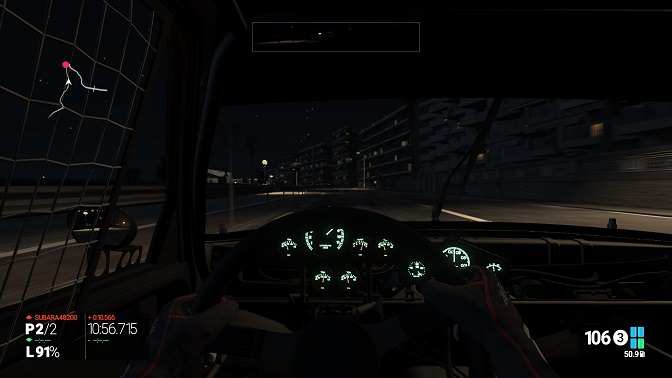
引用 Project CARS スクリーンショット
ゴール直前では沿岸部を高速に走り抜けます。この直線でどれだけ踏めるかが対戦では勝敗を決めます。
Steamでの購入方法 目次へ↑
Project CARSは上記の画像のようにPC、PS4、XBOXなど様々な端末向けに販売されていますが、本ページでは主にPC版について解説を行っていきます。まず、Project CARSの購入方法です。Steamから購入を行います。
なお、PCでの動作スペックが販売ページの「システム要件」に記載されています。MINIMUMが最低動作環境です。お使いのPCで動作するか確認をしてください。動作しない場合はパーツの増設や買い替えも視野に入れる必要があります。
動作に問題がなければ、購入をしていきたいと思います。販売ページのすぐ下にある上記画像のようなカートに入れるというボタンからゲームをカートに追加しましょう。

引用 カート – Steam
あなたのショッピングカートが表示されます。上記画像のように、正しく追加されている場合は自分用に購入を選択してください。
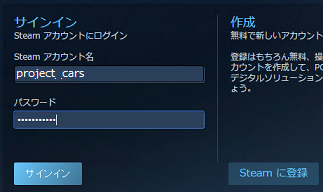
引用 ログイン – Steam
STEAMにログインするように促されます。アカウントをお持ちでない方は上記画像の作成という欄の下にあるSteamに登録というボタンを選択してアカウントを作成してください。アカウントをお持ちの方はサインインという欄の下にアカウント名とパスワードを入れてサインインしましょう。
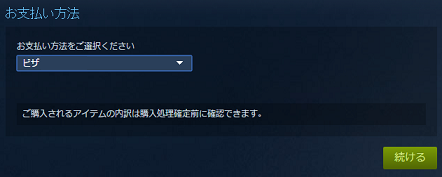
引用 購入 – Steam
初めての購入の場合支払情報の選択が表示されます。お好きな支払い方法を選択しましょう。
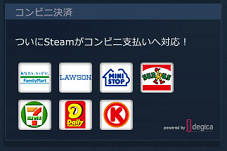
引用 購入 – Steam
なお、STEAMではクレジットカードがなくてもコンビニなどからお支払いができるようになっています。ただし支払いが反映されるのが遅れるのでクレジットカードでの支払いを推奨します。
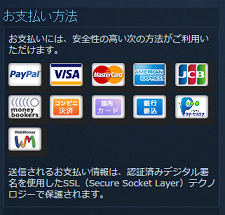
引用 購入 – Steam
電子マネー等にももちろん対応しています。通常は上記画像にあるこれらの支払い方法をおすすめします。
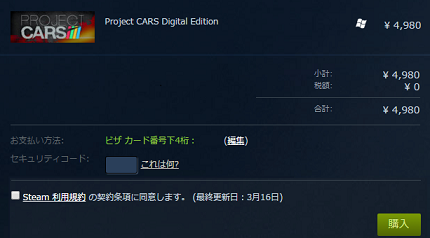
引用 購入 – Steam
支払い方法を選択し続けるを選択すると、購入画面に移動します。私は今回ビザカードを選んだのでセキュリティコードを入力します。その後、Steamの利用規約を読んで同意できる場合はチェックを付けます。右下の購入ボタンを選択することで購入が完了します。購入完了のメールがアカウントに登録されているメールアドレスに届きます。お疲れ様でした。
PS4版について 目次へ↑
当サイトの内容は一部を除いてPS4版でも同じく使えると考えられます。ご利用のPCのスペックが足りない方やPS4をお持ちの方はPS4版もおすすめです。
日本語化について 目次へ↑
Project CARSは現在日本語には対応していません。しかし、公式でサポートされるかもしれません。日本語化についての情報がありましたら、こちらでお伝えしたいと思います。情報をお持ちの方は情報提供をしていただけるとありがたいです。
コントローラーについて 目次へ↑
本作だけではなくレースシムでは必ずハンコンを使いましょう。ハンコンを使わないでプレイすると面白さが半減すると私は思っています。実際にプレイしてみるとわかりますが、コントローラーでは細かい挙動や振動を味わうことは難しいです。
おすすめのハンコンはLogitech G27です。こちらは、クラッチがついていて6連シフトなのでMT車を操る楽しさを存分に味わうことができると思います。しかし、少々お高い!そこでおすすめなのが、筆者のKAZUKIも使っているロジクールのドライビングフォースGTです。
こちらはクラッチはついていませんし、シフトは横についているおまけ程度です。しかし、パドルシフト(ハンドルの裏についている)で高速時でも簡単にギアチェンジが可能ですし、ロジクールの素晴らしいフィードバック機能で路面の状況を体感することができます。アクセルとブレーキもついてきますので、細かなアクセルワークも可能です。おまけのシフトノブは…あんまり使ってないですw予算に余裕が無い方や気軽にハンコンを試してみたい方はこちらをおすすめします。
PS3コントローラーを使う 目次へ↑
PS3コントローラーをProject CARSで使用するためにドライバをインストールします。上記のコントローラーを使うという項目でで説明している通りハンコンを使わないでプレイすることを私は推奨していません。しかしながら予算や騒音などの問題があって使用できない方もいるでしょう。そのような場合はこの方法を利用するのもよいかもしれません。
こちらからPS3_SixAxis_Driver_v1.4.0.0.zipをダウンロードします。
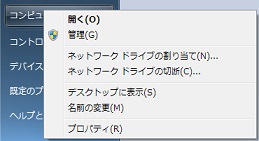
引用 Windows7 スクリーンショット
PS3コントローラーをUSBケーブルを使用してPCに接続してください。接続後、スタートメニューのコンピュータを右クリックして管理を選択します。
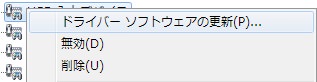
引用 Windows7 スクリーンショット
左メニューからデバイスマネージャーを選択し、右側のデバイス一覧にあるヒューマンインターフェイスデバイスをクリックします。項目に「不明なデバイス」というのが見つかったら、右クリックしドライバーソフトウェアの更新を選択します。
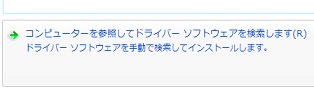
引用 Windows7 スクリーンショット
「コンピューターを参照してドライバーソフトウェアを検索します」を選択します
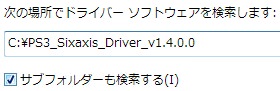
引用 Windows7 スクリーンショット
先ほどダウンロードしたフォルダを選択します。サブフォルダも検索するにチェックを入れ次へを選択してください。あとは画面に従ってドライバがインストールされるのを待ちます。
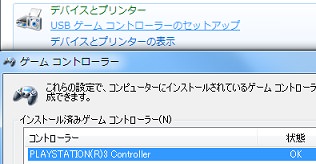
引用 Windows7 スクリーンショット
インストール完了後、コントロールパネルのUSBコントローラのセットアップにPLAYSTATION(R)3 Controllerが表示されていれば成功です。後は、Project CARSを起動してキー設定を行います。キー設定については本ページ内の「コントローラーとキー設定」にて説明しています。
コントローラーとキー設定 目次へ↑
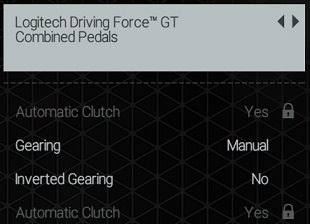
引用 Project CARSスクリーンショット
コントローラーについての設定です。上記画像のLogitech Driving Force GTと書かれている横の矢印でコントローラーの種類を変更できます。お手持ちのコントローラーに合わせましょう。Gearingはギアチェンジをマニュアル(手動)にするかオートマ(自動)にするか設定できます。Inverted Gearingはギアを反転するかの設定です。通常はNoです。クラッチがついているハンコンを利用している方、またはクラッチを割りふっている方はAutomatic Clutchが設定できます。ギアチェンジの際にクラッチを自動で繋いで貰う場合はYesを選びましょう。
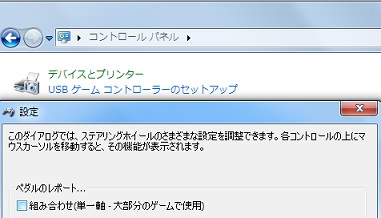
引用 Project CARSスクリーンショット
Logitech Driving Force GTの下に書いてあるCombined Pedalsというのはペダルの設定についてです。Windowsの場合コントロールパネルのUSBコントローラーのセットアップからペダルを組み合わせで設定した場合はCombined Pedalsにしましょう。
次はハンコンの高度な設定になります。無理に変更する必要はありません。初期状態で問題がある、好みと合わない場合などに変更しましょう。configurationを選択します。
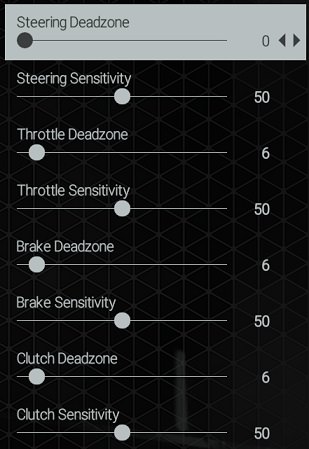
引用 Project CARSスクリーンショット
ハンコンの細かい設定を変更できます。上記画像のSteering Deadzoneはステアリングの中心の周りにステアリングを回しても反応しない領域=デットゾーンを設定できます。ステアリングがシビアすぎてすぐ車がフラフラしてしまうという方はデットゾーンを増やしましょう。Steering sensitivityはステアリングの感度です。Throttle、Brake、clutchについても同じでデットゾーンと感度を設定できます。
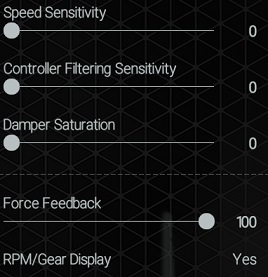
引用 Project CARSスクリーンショット
上記画像のSpeedはスビートに対する感度、Controller Filteringはコントローラーに対するフィルタリングの感度を設定できます。Damper Saturationはショックアブソーバーという車の衝撃を減衰させる装置に関する設定です。Force Feedbackはコントローラーに与える振動や力の強さです。強すぎると人によっては疲れやすくなるかもしれません。RPM / Gear DisplayはRPM(エンジンの回転数)や現在のギアを表示するかの設定です。
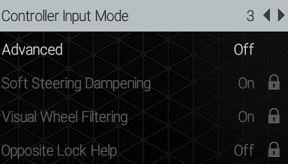
引用 Project CARSスクリーンショット
上記画像のController Input Modeはコントローラの入力モードの変更ができます。Advancedは応用設定です。Soft Steering Dampening、Visual Wheel Filtering、Opposite Lock helpはそれぞれステアリングダンパー、ビジュアルホイールフィルタリング、アンロックヘルプに関する設定です。
キーに割り振る動作の設定です。EDIT ASSIGNMENTを選択します。
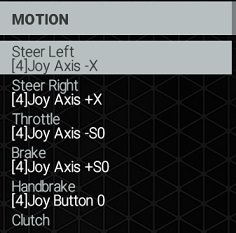
引用 Project CARSスクリーンショット
MOTIONタブです。上記画像のSteer Left、Rightは左右へのステアリング(ハンドル操作)に割り振るキーを設定できます。Throttle、Brake、Handbrake、Clutchはそれぞれアクセル、ブレーキ、ハンドブレーキ、クラッチに割り振るキーの設定ができます。
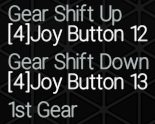
引用 Project CARSスクリーンショット
ギアに関する設定です。上記画像のGear Shift Up、Downはそれぞれギアのシフトアップ、ダウンのキー設定です。1st Gearはギアを1速に素早く変更できるようにキーを割り振ることができます。2,3,4,5,6,7stについても同じです。Reverseはバックギアです。
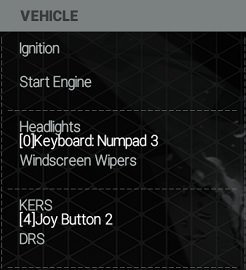
引用 Project CARSスクリーンショット
VEHICLEタブです。上記画像のIgnitionは点火スイッチの設定です。Start Engineはエンジンをスタートさせるキーの設定です。Head lightsは車の前照灯の切り替えキーを設定できます。Windscreen Wipersはワイパーを設定できます。KERSは運動エネルギー回生システム(KERS)を使用する際のキーの設定です。DRSはドラッグリダクションシステムといって可動型のエアロパーツによって空気抵抗を低減させるシステムを使用する際のキーを設定できます。KERS及びDRSについてはフォーミュラカーに搭載されていることが多いです。
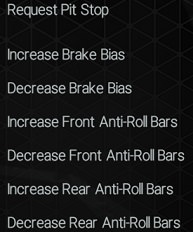
引用 Project CARSスクリーンショット
上記画像のRequest Pit Stopはピットストップ要求に関するキーを設定できます。Increase Brake BiasとDecrease Brake Biasは前輪と後輪のブレーキの配分比率を調整する際に使用するキーを設定できます。Increaseが増加、Decreaseが減少です。Anti-Roll Barsはスタビライザーの設定が可能です。スタビライザーは車体の傾きに関わるパーツです。
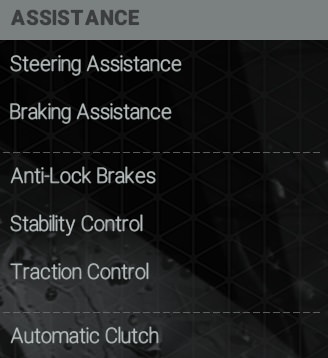
引用 Project CARSスクリーンショット
ASSISTANCEタブです。アシストに関する設定が可能です。Steering、Brakingはそれぞれステアリング(ハンドル)とブレーキの動作のアシストの切り替えキーを設定できます。Anti-Lock Brakesはアンチロック・ブレーキ・システム(ABS、車輪がロックしにくくなる)の切り替えキーが設定できます。Stabillity、Traction Controlはそれぞれ横滑り防止、タイヤの空回り防止の切り替えキーの設定です。Automatic Clutchはクラッチを自動で繋いでくれる機能の切り替えキーを設定できます。
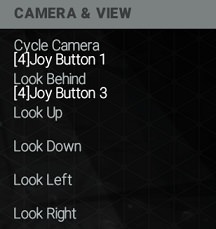
引用 Project CARSスクリーンショット
Cycle Cameraはカメラの切り替えキーの設定です。Look Behindは後ろを見る際のキーの設定です。Loock Up、Down、Left、Rightはそれぞれ上下左右です。Increase、Decrease View AngleはIncreaseが増加、Decreaseが減少のキー設定です。
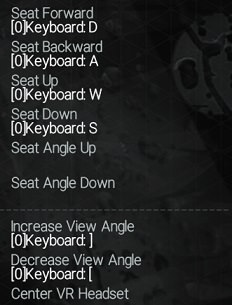
引用 Project CARSスクリーンショット
Seat Forward、Backward、UpDown、Angle Upはそれぞれ姿勢を前、後ろ、上、下、角度を上にするキーを設定することができます。
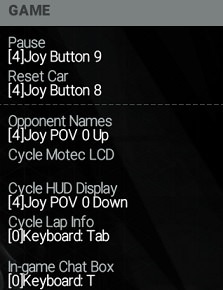
引用 Project CARSスクリーンショット
Pauseは中断キーの設定、Reset Carは車が横転したなどリセットをする際に使用するキーの設定です。Opponent Namesは相手の名前の表示の切り替えキーを設定できます。Cycle Motec LCDは液晶ディスプレイが搭載されている車で表示内容を変更する際に使用するキーを設定できます。Cycle HUDとLap Infoは画面の情報の切り替えと周回に関する情報の切り替えです。In-game Chat Boxはゲーム内で使用できるチャット入力欄を表示するキーの設定です。
お疲れ様でした。これでキー設定の説明は終わりです。最初ご説明したとおりすべて変更する必要はありません。必要なキー設定だけ変更するようにすると楽です。
挙動について 目次へ↑
挙動は個人の感覚によるものが大きいので正確にお伝えできるかわかりませんが、レースシムというだけあって動きはゲームよりではなく実車に近いものと感じます。しかし、F1カーなどに乗ったことがないので本当にリアルかは不明です。

引用 Project CARSスクリーンショット
湾岸ミッドナイト、頭文字Dなどのアーケードゲームとは違い確実にブレーキを使ってグリップ走行をしないと上記画像のようにテール(車の後ろ側)が滑っていきます。シミュレータに慣れていない人は少し苦労するかもしれません。
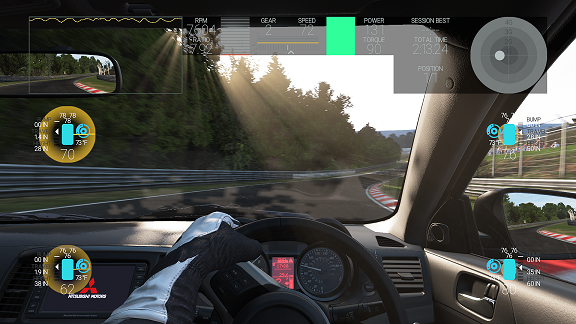
引用 Project CARSスクリーンショット
タイヤの消耗などはリアルに再現されていると思います。消耗スピードも細かく設定できますし、車体の荷重なども表示することができます。
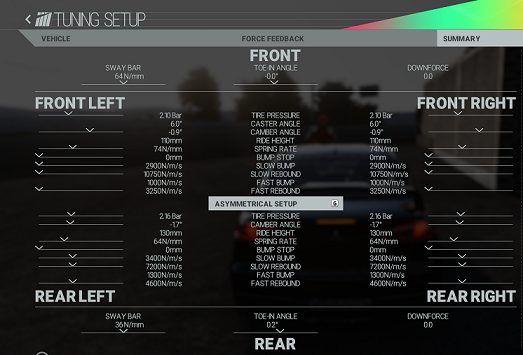
引用 Project CARSスクリーンショット
上記画像のようにチューニングでタイヤゴムの変更やタイヤの圧力、ブレーキの調整なども4輪別々に調整することが可能です。
ハンコン(DFGT)を使用したフォースフィードバックは中々のリアルさです。路面の状況、車体の動作がうまく伝わっていると思います。G27等のクラッチのついたハンコンなら更にリアルな運転を楽しめるでしょう。
総合的に見ると挙動はかなりいいと思います。今までグランツーリスモから移行しようとしていてなかなか気に入った挙動のレースシムが見つからなかったのですが、この挙動ならしっくりきました。みなさんもぜひ試してみて、感想をコメントしてください!
キャリアモード攻略 目次へ↑
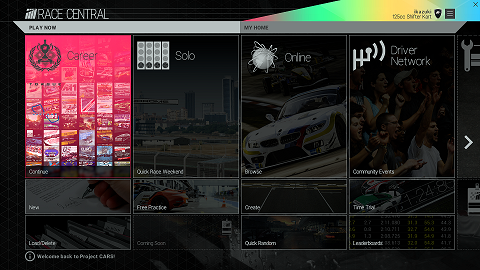
引用 Project CARSスクリーンショット
キャリアモードについての解説です。本作のキャリアモードはクラスを選択できるのでいきなり早い車に乗ることもできますし、カートから始めることもできます!キャリアモードは起動後に表示されるボードの一番左上をクリックで開始できます。上記の画像を参照してください。初めてキャリアモードをプレイする方はまずNEWを選択してプロフィールを作成しましょう。というかNEWを押さないとキャリアモードをプレイできませんw
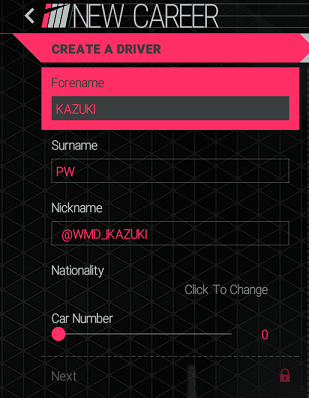
引用 Project CARSスクリーンショット
NEWを選択するとプロフィール作成画面に移動します。上記の画像のForenameが名前です。Surenameが苗字となります。Nicknameはそのままニックネームです。Nationalityは国籍です。私はJapanを選択しました。Car Numberは車番です。私はレースで1番になれるように願いを込めて1番にしました!すべてが終わったらNEXTを選択しましょう。

引用 Project CARSスクリーンショット
プレイを開始するスタートゾーンを選択します。私はまずカートから始めようと思ったのでTER8を選びました。
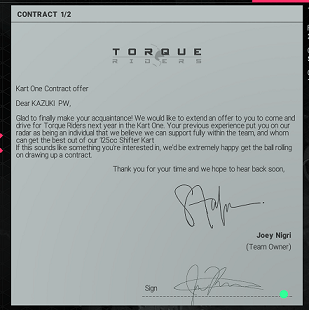
引用 Project CARSスクリーンショット
チームオファーから好きなチームを選んで契約書にサインをします。チームが決まったらSignを選択します。お疲れ様でした!これからあなたのキャリアが始まります!
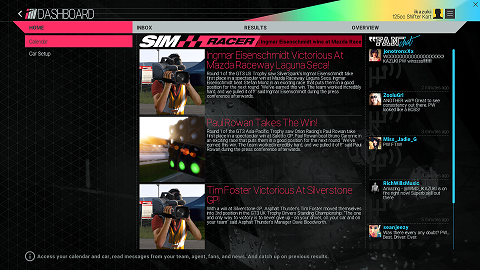
引用 Project CARSスクリーンショット
上記画像のようにダッシュボードが表示されます。ここではモータースポーツに関するニュースが表示されあなたがイベントをクリアしていくことであなたのファンの反応を見ることができます。
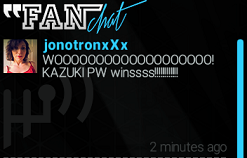
引用 Project CARSスクリーンショット
例えばレースに勝ったあとのファンの反応を見ると…喜んでますね!ファンをがっかりさせないためにも頑張りましょう!
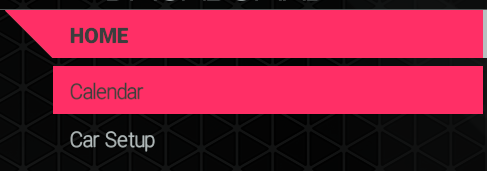
引用 Project CARSスクリーンショット
さて、ではさっそくキャリアを築いていきましょう。上記画像のようにCalendarを選択します。
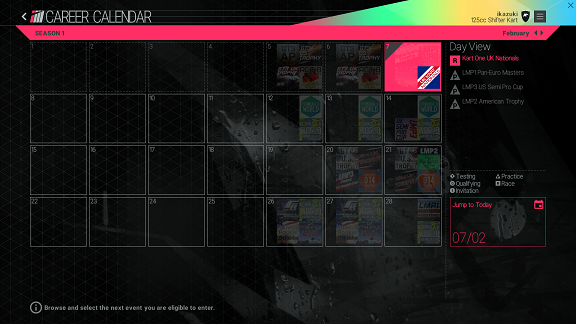
引用 Project CARSスクリーンショット
上記のようなカレンダーが表示されます。キャリアモードではカレンダーに合わせてイベントが進行していきます。この画像の場合は7日を選択します。
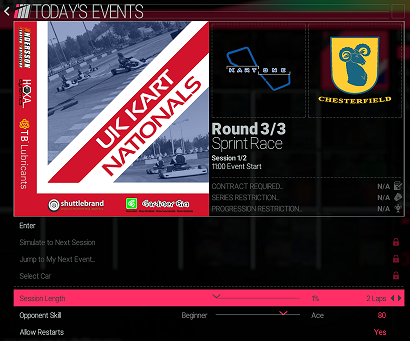
引用 Project CARSスクリーンショット
上記画像のようにレースの詳細が表示されます。内容を確認しましょう。

引用 Project CARSスクリーンショット
上記画像の部分からレース設定を変更できます。Session Lengthは期間です。右にバーを近づけるほど長くなります。Opponent Skillは相手のスキルです。こちらはACEに近づけるほど相手が強くなります。Allow Restartはリスタートを許可するかです。設定が完了したらENTERを選択してレースに参加しましょう。
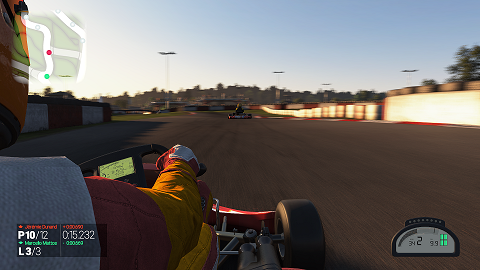
引用 Project CARSスクリーンショット
レースが始まりますので、1位で勝ちましょう。結果が気に入らなければリスタートも可能(*Allow RestartがONの場合)です。カートの場合は小回りを意識してアクセルワークを細かく使うことでスピンしないように気をつけましょう。

引用 Project CARSスクリーンショット
レース終了後はダッシュボードに戻りますので、繰り返してどんどんレースで活躍しましょう!以上です。わかりにくい所があれはお気軽にコメントをくださいね。
オンラインモード攻略 目次へ↑
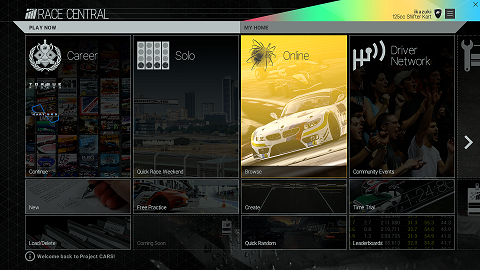
引用 Project CARSスクリーンショット
オンラインモードについての解説です。オンラインモードは起動後に表示されるボードのONLINEと書かれたを選択して開始できます。上記の画像を参照してください。
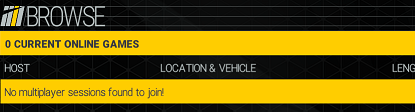
引用 Project CARSスクリーンショット
上記画像のようにオンラインロビーに接続されます。ゲームがあれば表示されます。今回は開催されていませんでした。
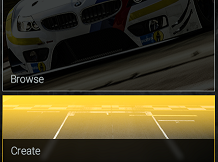
引用 Project CARSスクリーンショット
開催されていない場合は自分で作成することもできます。上記画像のようにオンラインモードの下にあるCreateを選択してください。
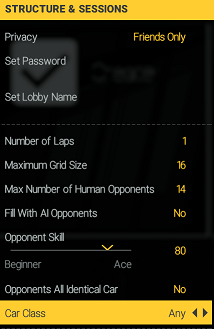
引用 Project CARSスクリーンショット
上記画像のように細かい設定項目が表示されます。Privacyでフレンドのみ参加可能かPublicで公開にするか選択することができます。Set Passwordにパスワードを入れるとパスワードでロックすることが可能です。Set Lobby Nameはロビーに表示される部屋の名前になります。
Number of Lapsはコースの周回数です。Maximum Grid Sizeは参加可能な人数です。 Human Opponentsは人間の割合(AI以外)を設定できます。Fill With AI Opponentsは空いている枠をAIで埋めるかの設定です。人が集まらない場合はAIで埋める設定にして人数を増やすこともできます。Opponent SkillはAIの強さです。Identical Carは同一の車を使用するかについてです。
そして、一番大事な設定の”Car Class”です。利用できる車の種類を選択できます。Anyにすればすべての車の種類を制限なく使用できます。同一カテゴリの車などで制限したい場合はAny以外で制限をかけましょう。
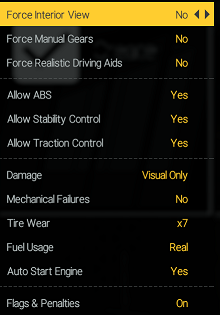
引用 Project CARSスクリーンショット
次に、ゲーム設定です。Force Interior Viewは1人称視点(室内からの視点)を、Force Manual Gearsはマニュアルギアを強制することができます。
Allow ABSはアンチロック・ブレーキ・システムといってブレーキ操作によるタイヤロックを軽減するシステムの利用について設定できます。Stability ControlとTraction Controlはそれぞれ、安定した操作の補助とタイヤの空回りを防止するシステムの利用について設定できます。YESにすると許可、NOにすると使用できなくなります。
Damageはそのままダメージについての設定です。Full Damageにするとすべてのダメージが車に反映されます。Tire Wearはタイヤの消耗速度について、Fuel Usageはガソリンの消耗速度についての設定です。
すべての設定項目について説明するのが大変なのでもしわからない設定項目があればコメントにてお気軽に仰ってください。出来る限り回答したいと思います。
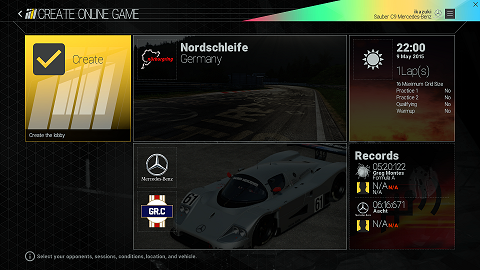
引用 Project CARSスクリーンショット
設定が終わりましたら、上記画像の左上に見えますCreateをクリックしてゲームを作成します。
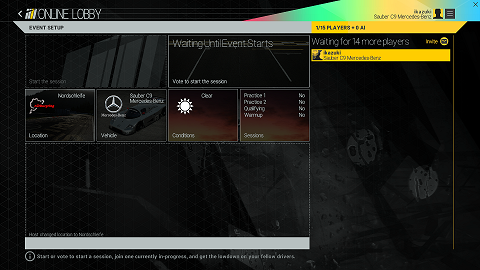
引用 Project CARSスクリーンショット
お疲れ様でした。作成できましたね。では最後に友人を部屋に呼んでみましょう
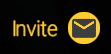
引用 Project CARSスクリーンショット
画面右側にある上記画像のようなInviteボタンを選択してください。
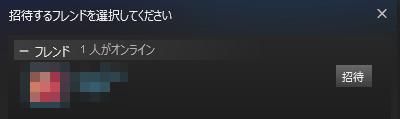
引用 Project CARSスクリーンショット
Steamのフレンドが表示されますので、招待を選択しましょう。これで相手に招待が送られます。以上で終了です!ぜひ友達やオンラインユーザとProject CARSを楽しんでください!
ゲームのオプションについて 目次へ↑
ゲームのオプション設定について解説を行います。
Gameplay(ゲーム設定) 目次へ↑
Visuals – VISUAL FX 目次へ↑
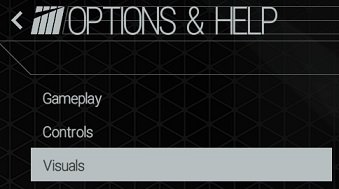
引用 Project CARSスクリーンショット
PCのスペックがあまり高くない方はこちらで画質を設定する事で快適に動作させる事もできるかもしれません。
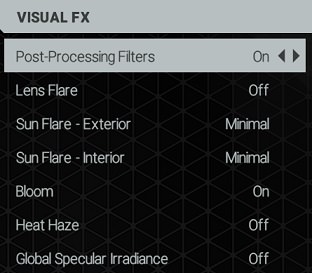
引用 Project CARSスクリーンショット
VISUAL FXの設定です。上記画像のPost-Processing Filtersはフィルタによる後処理についての切り替えです。ONにすることによってフィルタで画像が最適化されます。Lens Flareはレンズフレアの切り替えについてです。Sun Flareは太陽フレアについてです。exteriorが外観、interiorがインテリアについての切り替えです。bloomはブルーム効果についての設定です。ブルーム効果とは画面上の明るい部分をぼやけさせる処理です。画面が見づらいと感じたらブルーム効果をオフにして違いを比べてみてください。Heat Hazeはかげろうについての切り替えです。かげろうとは晴れた日に熱くなったアスファルトの地面などがゆらゆら見える現象を思い出していただけると分かりやすいです。最後に、Global Specular Irradianceは全他の鏡面放射照度の設定です。鏡面の放射についての設定が可能です。
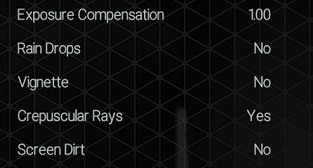
引用 Project CARSスクリーンショット
VISUAL FX設定の続きです。Exposure Compensationは露出補正についての設定です。露出を補正する事で明るさを調整する事ができます。Rain Dropsは雨粒が落ちてくるエフェクトについての設定です。Vignetteはぼやかしについての設定です。視界の外側をぼやかすような設定ができます。Crepuscular Raysは薄明光線(はくめいこうせん)についての設定です。雲の切れ目から太陽光があふれ出すような状態です。あまりにもまぶしい場合はNoにしてもいいかもしれません。Screen Dirtは画面につく汚れについての設定です。
VISUAL FXの設定については言葉だと分かりづらいですね。実際に設定を切り替えてご自身の目で見ていただくと分かりやすいと思います。
Visuals(画質)- PERFORMANCE 目次へ↑
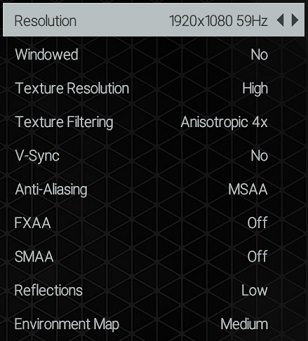
引用 Project CARSスクリーンショット
性能についての設定です。上記画像の項目について説明します。
| Resolution | 解像度の設定です。FHDの場合は1920×1080です。59Hzはリフレッシュレート(1秒間に画面を更新する回数)を表しています。 |
|---|---|
| Windowed | ウィンドウ表示の切り替えです。Texture Resolutionはテクスチャの解像度です。 |
| Texture Filtering | テクスチャフィルタリングについての設定。4xというのはテクスチャフィルタリング時に使用する点の数、つまり数字が高い程処理能力が必要だが、画質は向上します。 |
| V-Sync | 垂直同期についての設定です。画面のちらつきなどが発生する場合は垂直同期をONにしましょう。しかし、垂直同期を行うと描画を同期するので、極微小ですが入力に遅延などが発生します。 |
| Anti-Aliasing | アンチエイリアス処理についてです。画像のギザギザなどを抑えてくれる処理です。 |
| FXAA | Fast Approximate Anti-Aliasingと呼ばれるアンチエイリアシング技法の切り替えの設定です。テクスチャのギザギザにも対応しているようです。 |
| SMAA | Subpixel Morphological Anti-Aliasingと呼ばれるFXAAの進化版とも呼べるアンチエイリアシング技法の切り替えの設定です。 |
| Reflections | 水面などの反射、リフレクションについての設定です。 |
| Environment Map | 環境マッピングの設定です。周囲環境の映り込みなどは処理に時間がかかります。環境マッピングは簡易な手法で、周囲環境をあらかじめ画像として用意しておいてテクスチャマッピングを行います。 |
運転テクニック 目次へ↑
基本的な運転テクニックを紹介します。これらを意識せずにできるようになると結果として早く運転できるようになり、よりProject CARSを楽しむことができるでしょう。ぜひ覚えましょう。
追加したほうがいいテクニックやわかりにくい箇所がありましたらぜひお気軽にコメントをください!
コースを覚える 目次へ↑

引用 Project CARSスクリーンショット
まず、テクニックを身につけるにはある程度コースを覚える必要があります。コースは沢山ありますが最初はひとつのコースに絞って練習しましょう。ある程度慣れてくると初めてのコースでもある程度応用が効くようになって早く走れるようになりますよ。練習に使用するコースとしては当記事でも紹介している、低速コーナーや高速コーナーの変化が激しいニュルブルクリンクがおすすめです。
アウト・イン・アウト 目次へ↑
コーナリングを行う際に一般的には最適と言われている軌道です。コーナーのアウト(外側)からイン(内側)に車体を寄せていき、コーナーの出口でアウト(外側)へと抜けていく走法です。Project CARSだけでなく車では必須のテクニックです。
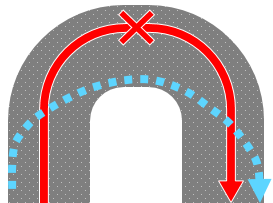
上記画像の赤のラインがコーナーに沿って走った場合の軌道です。青のラインがアウト・イン・アウトを利用した場合の軌道です。アウト・イン・アウトの場合は直線に近い軌道を描いており、減速が少なくなり高速にコーナーを抜けられることです。これができていないとコーナリングのたびに他の車と距離ができて置いて行かれてしまいます・・・。
アクオフ 目次へ↑
アクオフとは、アクセルオフのことです。アクセルをオフ(踏まない)事を示します。コーナリングではこのアクオフが非常に重要です。コーナーによってアクセルを一瞬だけオフにしたり、半分だけオフにしたりすることでなるべく減速せずにコーナーを曲がることができます。アクセルは踏む、離すだけではなく細かい加減が重要だと覚えておいてください。
チューニング設定 目次へ↑
高度な設定です。初心者は初期状態でも結構です。車のチューニング設定について説明します。何度もコースを走って最適なチューニングを見つけましょう。
タイヤ関連 目次へ↑
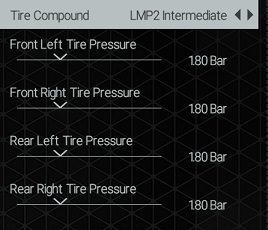
引用 Project CARSスクリーンショット
上記画像のタイヤ関連項目について説明します。tire compoundとはタイヤの種類です。種類は車によって変わりますのですべての説明はできませんが、例えばRainと書いてある場合はレインタイヤです。雨などの路面が濡れた状態で性能を発揮します。

引用 Project CARSスクリーンショット
Automatic By Weatherは天候によって自動にという意味です。通常はこちらを選択しといて問題ないと考えられます。明示的にこのタイヤを使用したい!という場合はtire compoundを指定しましょう。
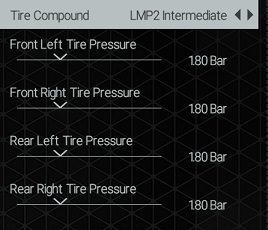
引用 Project CARSスクリーンショット
Pressureはタイヤの空気圧を設定できます。Frontが前輪、Rearが後輪です。Leftが左、Rightが右です。Front Left Tire Pressureの場合は左の前輪となります。barというのは圧力の単位でバールと読みます。上記画像の180barは日本で使われているkgf/cm2に直すと約183.5kgf/cm2です。
空気圧についてはやはり各車最適なセッティングが異なります。実際にコースを走って調整するのがよいでしょう。ちなみに空気圧が少ないと、ハイドロプレーニング(車が水の上を滑る)が起こりやすくなったり発熱等でタイヤの消耗が多くなります。空気圧が多い場合も乗り心地が悪化し、タイヤのセンター部が摩耗しやすくなりタイヤが消耗しやすくなります。
ブレーキ関連 目次へ↑
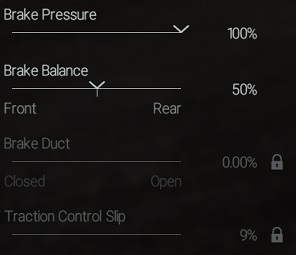
引用 Project CARSスクリーンショット
上記画像のブレーキ関連項目についての説明です。Brake Pressureはブレーキの圧力です。圧力を調整することによりブレーキの効きを調整することができます。
Brake Balanceはブレーキのバランスです。ブレーキバランスは特に重要です。車がブレーキをする際に荷重は前輪にかかります。ですので、前輪よりにブレーキのバランスを調整してやることで前輪が地面に押し付けられて曲がりにくなります。これをアンダーステア傾向といいます。後輪よりにブレーキのバランスを調整すると降臨がロックしやすく曲がりやすくなります。これをオーバーステア傾向といいます。極端なオーバーステアはスピンの原因となります。スピンが多い人は少しアンダーステア気味の設定に変更するとスピンが減るかもしれません。
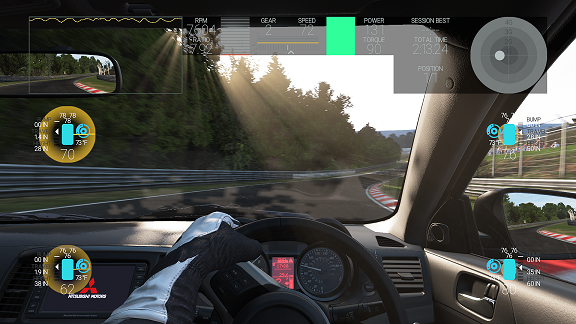
引用 Project CARSスクリーンショット
タイヤに荷重がどのようにかかっているか確認して最適な設定を見つけましょう。
FORCE FEEDBACK 目次へ↑
FORCE FEEDBACKは高度な設定となります。設定を変更する場合は細かく変更を試して最適な設定を見つけるようにしましょう。
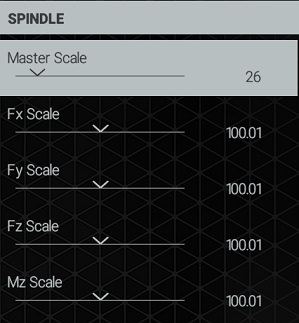
引用 Project CARSスクリーンショット
Master Scaleはハンコンにフィードバックされる前輪の力を伝える最大の範囲を指定できます。大きくするほどフィードバックも大きくなります。Fx、Fy、Fz、Mz Scaleは各種軸方向へのフィードバックの値です。Fxの場合はx軸(横軸)Fyの場合はy軸(縦軸)、Fzの場合はz軸(奥行き)です。Mzはタイヤのねじれ運動の強さです。
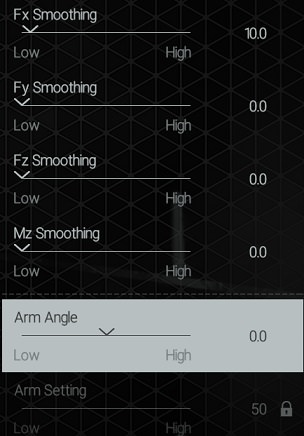
引用 Project CARSスクリーンショット
Smoothingは各種軸(Fx、Fy、Fz、Mz)の力をなめらかにすることができます。Arm Angleは腕の角度を設定することができます。Arm Settingは腕の設定です。
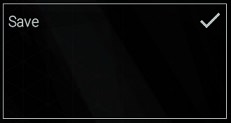
引用 Project CARSスクリーンショット
チューニング設定が終わったら必ず画面右上のSAVEからセーブを行いましょう。
用語解説 目次へ↑
車関連で一般的に使用することが多いと考えられる用語について説明を行います。
・アウト、イン
コーナーの外側、内側を示します。例えば、「アウトから進入する」などと言われた場合はコーナーの外側からコーナーに入っていくんだな。と理解してください。
スクリーンショット 目次へ↑
プレイ中にとったスクリーンショットを載せていきたいと思います。

引用 Project CARSスクリーンショット

引用 Project CARSスクリーンショット

引用 Project CARSスクリーンショット

引用 Project CARS スクリーンショット

引用 Project CARSスクリーンショット
まとめ 目次へ↑
Tags: PCARS, Project CARS, Project CARS 日本語化, Project CARSレビュー
記事をお読みいただき、ありがとうございます。
RSSで更新情報を受け取るにはfeedlyがおすすめです。feedlyの使い方はこちら。
あなたへのおすすめ記事もご覧ください。
79 コメント
コメント入力欄へ移動 くるまにあん 11年 前に
くるまにあん 11年 前に
日本語の記事がなかったので助かりました~!
記事を見たところ、楽しそうなので買いました。
操作は難しいですけど楽しいです。
ニュルブルク走ってみましたけどいいですね!
 スケスケパンツおじさん 11年 前に
スケスケパンツおじさん 11年 前に
非常に分かりやすい。私はPS4版を購入してこちらのサイトを見ながらプレイ出来ました
 悠音 11年 前に
悠音 11年 前に
このサイトを参考させてもらってます( ^ω^ )
ありがとうございます( ´ ▽ ` )ノ
 toshiwo 11年 前に
toshiwo 11年 前に
PS4版ですが購入しました!(北米版)まだまだ情報が少ないのでこういった攻略サイトは貴重ですね。全編英語なので試行錯誤しながらのプレイになりますがセッティングメニューの翻訳が欲しいところ‥
当方T500RSハンコン+TH8RSシフターでプレイしています
 family 11年 前に
family 11年 前に
情報ありがとうございます。すごく参考になります。car set upからのforce feedbackの項目も解説していただけるとありがたいです。
 じゅん 11年 前に
じゅん 11年 前に
こんにちは、こちらの記事を見てpc版を買ってしまいました^^
グランツ4以来なのでビックリ楽しいです。よかったです。
が、ゲームの終了の仕方がわからないです。右の上の×押しても無反応だし、
お時間あるときにまた、ご教授ください。
今からおすすめのハンコン探しまーす^^
 a,y 11年 前に
a,y 11年 前に
こんばんは。このゲームは以前から注目していたのですが、発売していたと知り、急遽購入しました。
さっそくなんですが、ゲーコンってxbox用しかつかえないのでしょうか?自分はps3くらいしかもっていないもので。
 a.y 11年 前に
a.y 11年 前に
こんにちは。
度々申し訳ないのですが、画面上にあるスピードメーターの表示を変える設定ってあるんでしょうか?
海外基準だから、マイルだけかもしれませんが…
あと、pc版のグラフィックの設定なんかは、いじれるものなんでしょうか?
当方のグラボがしょぼくてもう少し落としたいとおもってるのですが…
もし知っているのであれば教えてもらえないでしょうか?項目がありすぎて何が何やらさっぱりなもので…
 EauRouge 11年 前に
EauRouge 11年 前に
横槍すいません。
km表示にする方法は、オプションの設定にある(すいません、項目は忘れてしまいました……) Imperial metric の2種類があります!
Imperial はマイル表示、metricはkm表示です! 既にご存知でしたら申し訳ありません。 説明が足りないのも申し訳ないです…
 つんつん 11年 前に
つんつん 11年 前に
参考になりましたありがとうございます。
オンライン対戦してくれる方いませんか?
PS4版です、よろしくお願いします。
IDはsameallspaceですフレンド申請よろしくです(^_^)
 顔面の筋肉 11年 前に
顔面の筋肉 11年 前に
オプションのゲームプレイとコントロールの設定が英語で読めないので解説お願いします。
 tokusome 11年 前に
tokusome 11年 前に
Pc スチーム版を購入しました。いつも記事を参考にさしてもらってます。本当にありがとうございます助かってます。GTフォースプロを仕様しているのですが、皆さん毎回設定されてるのですか?ハンコンの設定だけが、なぜかセーブされていないので困ってます。
 GT4 11年 前に
GT4 11年 前に
現在キャリアをやっているのですが、ピットインするときはなぜかいつも2周目に入るよう指示されます。気付かないうちに自分でどっか設定をいじったのかもしれませんが、探してもわかりませんでした。このピットストップの入るタイミングはどこで設定するのでしょうか?
 tsuji akihisa 11年 前に
tsuji akihisa 11年 前に
キャリアモ-ドでの視点の設定の仕方を教えてください。バンバビユ-とかボンネットビユ-
 Akio Kawahara 11年 前に
Akio Kawahara 11年 前に
Kazukiさん 初めまして!!
私はGTシリーズを初期からやってましてGT-6がマンネリ化してる事から、私のフレンドさんからP.CARSを紹介してもらい本日PS4版を起動しました。
でも英語が苦手で訳が解らずに困ってた所、こちらの記事を見つけて大変解り易い解説で助かりました。
ありがとうございます!!
 reogrank 11年 前に
reogrank 11年 前に
このようなサイトがこんなに早くに出来ることは貴重です。ありがとうございます。
私も大昔グランツーリスモ1に感動して随分と遊び今に至るオヤジです。
GT3辺りからPCのレースシュミレーションに移行してcockpitを制作楽しんで来ました。
4年レースシムから離れプロジェクトカーズを楽しみに待ち続け再開です。
海外の方々と日本のユーザーの大きな違いは居住スペースと遊びのはまり方かもしれないですね。日本人はとにかく仕事が忙しすぎるw
コックピットを常設してどっぷりはまれないとこの手の遊びは敷居高いんだと思います。
プロジェクトカーズは昔グランツーリスモ1の登場に味わった感動と興奮再びという感じです。
あれ以降目が肥えてごまかしの綺麗さでは感動出来なくなっていた。例え綺麗でもアーケード寄りだったり。音がダメだったりと どっか抜けてる!
プロジェクトカーズの綺麗さバランスの良さはぐんを抜いてますよね。
今後が楽しみなレースシュミレーションですよね。
難点言えばMODに殆ど対応してない事!
これはPCゲーマーとしてはかなり痛いけどw!!
kazukiさん!このサイトこれからも是非頑張って下さい!
 アリオス 11年 前に
アリオス 11年 前に
とってもありがたいサイトが。PS4版なのですが、放置しかけてました。
KAZUKIさんのおかげで再開できそうです。
 EauRouge 11年 前に
EauRouge 11年 前に
この記事を見てPS4版を購入しました! PS3時代に使っていたG27が未だにPS4で対応してくれないので、いつか対応するのを待ちながらコントローラーでプレイしたいと思います…
PS4で初のシムなので、過去のハンコンも対応してくれると嬉しいんですが…
ここのページの説明を参考にオプションで設定していきたいと思います!
 ふくさん 11年 前に
ふくさん 11年 前に
このゲームのPS4版アジア版を注文し同時に今回新発売予定のロジクールg29
も予約注文したのですが。このハンコン北米版は対応との記事がありましたが
アジア版も対応するんでしょうか?
 Shin Splints 10年 前に
Shin Splints 10年 前に
It’s an awesome article in support of all the
internet viewers; they will get benefit from it I am sure.
 Nin 10年 前に
Nin 10年 前に
とても参考になる記事で、すごく役立てさせて頂いています。
失礼ですが、キャリアモードについて質問させて頂いてもよろしいでしょうか?
いくつかラウンドがあると思うのですが、その中でQualifyingでドライブする時、普通に走っているのにベストラップが記録されたり、されなかったりします。
される時はすんなりいくのですが、何周走ってもベストラップが記録されず結果、最下位になってしまう事があります。
これは、どうしてでしょうか?
お分かりになられたら、ぜひお力を貸して頂けないでしょうか。
よろしくお願いします!
 コジマ・カミナンデス 10年 前に
コジマ・カミナンデス 10年 前に
このサイトが無かったらこのゲーム手を出していませんでしたwとても分かりやすく助かっています
 koukunpapapa 10年 前に
koukunpapapa 10年 前に
こんばんはm(_ _)m
最近PS4版でproject carsを購入しました(^^)
英語が分からなのでこのサイトを重宝しておりますm(_ _)m
コントローラーはT500RSを使用しています。
もしご存知でしたら教えて頂きたいのですが、室内視点もしくはヘルメット視点の時にハンドルを深く転舵した時にモニター上ではハンドルを持ち替えようとしているのですが、深い転舵角でも持ち替えるタイミングを遅くする?と言えばいいのでしょうか…
例えば右に150度ハンドルを切った時に持ち替えているものを180度以降に持ち替える動作を変更出来たりするのでしょうか?
自分がハンドルを持ち替えていないのにゲーム上で持ち替えられてしまうと違和感があります^^;
ハンドルを消すオプションは知っているのですが、消してしまうと臨場感に欠けてしまいますし…
ゲームの仕様上無理であれば仕方がないので諦めますw
もしご存知であれば教えて下さい。
よろしくお願い致しますm(_ _)m
 カペタ 10年 前に
カペタ 10年 前に
初めまして!
いつも参考にさせてもらってます!
ひとつ質問なんですが
soloとかでやる時耐久レースみたいに
周回数じゃなくて時間で走るとか
できないんですかね?
あとタイヤの磨耗はどこに見たら
わかりますか?
よろしくお願いします!
 neko 10年 前に
neko 10年 前に
project carsを再インストールしたらタイムアタックのデータが消えたのですが・・・
他の人のタイムも消えていたのですがこれはタイムアタックのデータはあちらのサーバーじゃなくて自分のPCに保存されてたのでしょうか???
せっかくのタイムが消えてショックでした・・・・
 neko 10年 前に
neko 10年 前に
ご返信ありがとうございます。
タイムアタックのデータだけ?だと思われます。名前や車のセッティングなどはそのままだったので・・・
例にあげますとAriel Atom 500v8でのタイムが消えており、他の方の同じ車種でのタイムも消えているのでなんで・・?という感じになっております。
車種だけのコースタイムを見ても50名以上のタイムがあったのが今は5名分ぐらいのタイムしかありませんし。
自分の記録だけではなく他の方もなので原因はわからないのですが、アップデートちゃんとしておりますし、オンラインにもなっているのでなんでだろう・・・・・・
こちらこそお手数をおかけしますが宜しくお願いします。
 neko 10年 前に
neko 10年 前に
こんにちは kazukiさん。
自分の友人も再インストールしたら実績が消えたみたいです。
Project CARSはStermクラウド対応じゃないかも?
私とまったく同じ状態になっておりますので再インストールする際にはファイルなどバックアップを
取っておいたほうがいいかもしれません。
他のプレイヤーの方もお気をつけて~~。
 kazuki_pw 10年 前に
kazuki_pw 10年 前に
neko様
ほかの方のタイムも消えているというのが原因がわかりませんね。なぜでしょう・・・
Project CARSのセーブデータ保存場所を探してみると、下記にあることがわかりました。
Program Files\Steam\userdata\ユーザー別番号\234630\local\project cars
Local内に保存されているようなので、neko様のおっしゃるとおり、Steamクラウド対応ではないようですね。大変失礼いたしました。
再インストール時はバックアップを取るようにしたほうがよいみたいですね。
記事内で注意を促そうと思います。情報提供ありがとうございました!
 tatsumiya 10年 前に
tatsumiya 10年 前に
初めまして、こちらのサイトのおかげで大変助かりました!
GTシリーズを出るたび買ってプレイしてきましたが、最近ものたりなさ
を感じていたところProject CARSを知りPS4と併せて購入しました。
しかし、英語力の無さでこちらのサイトにたどり着きました。
本当にありがとうございます!
このゲームはGTには無いものがたくさんあってやる程楽しくなっていて
特に走ったあとのリプレイを見るのが好きです。
ここで一点だけ、カメラの切り替えでコックピットカメラからの視点がもっと多ければカッコいいと思うのですが、リプレイに関しての調整などは可能でしょうか?
よろしくお願いします。
 Slowhand 10年 前に
Slowhand 10年 前に
こんにちは
PS4でハンドルコントローラー(G27)を使ってプレイしたいのですが、
設定できずにてこずっております。ワイヤレスコントローラーの設定画面までは
たどり着いたのですが、ハンドルコントローラーの設定画面が見つけられません。
ハンドルコントローラーをPS4のUSBにつなげるとハンドルがクルクル回るので、コントローラーの故障ではないと思うのですが、「設定画面」にたどり着く方法を
お教え願えませんでしょうか?Project CARSの想像以上の難解さに知恵熱が出そうです(苦笑)。
 Slowhand 10年 前に
Slowhand 10年 前に
さきほどの追記です。
そもそもハンドルコントローラーをPS4に繋げば、自動的に認識されて
プレイができるものですよね?(PS3でGT5はそうでした)
なのに・・・、今の状態は、ハンドルコントローラーでの操作が全く
できないんです。何が問題なんでしょう・??
 Slowhand 10年 前に
Slowhand 10年 前に
こちらの過去の書き込みを参照しました。
G27は対応していないようですね。プレイシート、GT4、Project CARSがあるのに、ハンコンG27は使えないなんて・・・。Thrustmaster T300RS買うしかないのかあ~。
G27のクラッチは邪魔だったので・・・と前向きに考えることにします。いろんな設定の記事、楽しみにしています。こらからもよろしくお願いいたします。
 車大好き君 10年 前に
車大好き君 10年 前に
オンラインロビーに入ってみたのですが、観戦するにはどうしたら良いのですか?
monitorの項目があったので、クリックしようにも鍵が掛かってて見れませんでした。
ゲームをある程度、進めないとダメなんでしょうか?
 わからない~ 10年 前に
わからない~ 10年 前に
レース中の視点変更ってどうするんでしょうか?
リプレイだと出来るんですけどレース中も出来ますよね?
 セコハン 10年 前に
セコハン 10年 前に
はじめまして。
いつもゲーム設定など参考にしております。
音声について質問よろしいでしょうか?
ゲーム中のピットクルーラジオなんですが、ファーステストラップなどを出した時、
画面下中央に文字表示はされるのですが、音声が聞こえません。
その時の状況としては・・・
・ヘッドホンをしている
・ピットからスタートする時の「Go!Go!」は聞こえる
・G29を使用している
・コントローラーは電源を切っている(G29を使用しているため)
・AUDIO設定の”Pit To Car Radio Volume”はMax100%
・pCars Dash(テレメトリアプリ)を接続
以上です。
 ぷっち 10年 前に
ぷっち 10年 前に
はじめまして!フォーミュラルーキーからはじめたのですが、いつまで経ったも車種が変わりませんがこんなもんなんでしょうか?なにか条件があるのですか??
 ぷっち 10年 前に
ぷっち 10年 前に
連投すいません、フォーミュラルーキーでスピンしかけると軽く逆ハン切るのですがふりかえして結局スピンします。ちなみに900度のハンコンで電子制御はABSのみでプレイしてます
 ぷっち 10年 前に
ぷっち 10年 前に
連投すいません、どうしたらスピンから立て直せるか教えてほしいです…
 相本勇次 10年 前に
相本勇次 10年 前に
xbox oneでプレイしてますがセッティング画面が開けません。タイヤとブレーキしかセティングできないんですがどうすれば開くでしょうか キャリアモードを進めると解除するんでしょうか
 topboy 10年 前に
topboy 10年 前に
xoneのprojectcarsのセッティングの画面が開けません。タイヤとブレーキしかセッティングできないんですがどうすればひらくでしょうか。キャリアモードを進めると解除するのでしょうか。
 qq4p2nhw9danceocnnejp 10年 前に
qq4p2nhw9danceocnnejp 10年 前に
メールの通知の認証の仕方がよくわかりません。教えてください
 top boy 10年 前に
top boy 10年 前に
xbox oneのprojectcarsのセッティング画面が開けません。タイヤとブレーキしかセッティングできないんですが。どうすれば開くでしょうか。キャリアモードを進めると解除するのでしょうか。メールの通知の認証も英語なのでよくわかりません。わかりやすく教えていただけないでしょうか。
 уам 10年 前に
уам 10年 前に
MODやカスタムスキンについては記述しないのですか?
 あれっくす 10年 前に
あれっくす 10年 前に
私も最近PC版のpCARSを購入し、ハンコンはT150を併せて購入しました。
日本ではG27等がベーシックなのかT150の設定にはトライ&エラーでなんとか納得できる所まできましたが、挙動や映像の美麗さに「最近のゲームはこんなことになってるのか!」と感動しました。
ちなみに、記事の中で走行中のFFBシグナルレベル、荷重バランスや空気圧、ブレーキの温度などの情報が載っていますが、これは設定から出せるものでしょうか?たまに動画でも見ますが設定項目を見つけ出せません・・・もし良かったら教えていただけると幸いです。
それともHUDみたいに別ソフト等のインストールやDLCの購入が必要になるのでしょうか?
 ランエボ生産終了orz 10年 前に
ランエボ生産終了orz 10年 前に
今度出るPS4版プロジェクトカーズパーフェクトエディションでは日本語版が出るそうですね。









